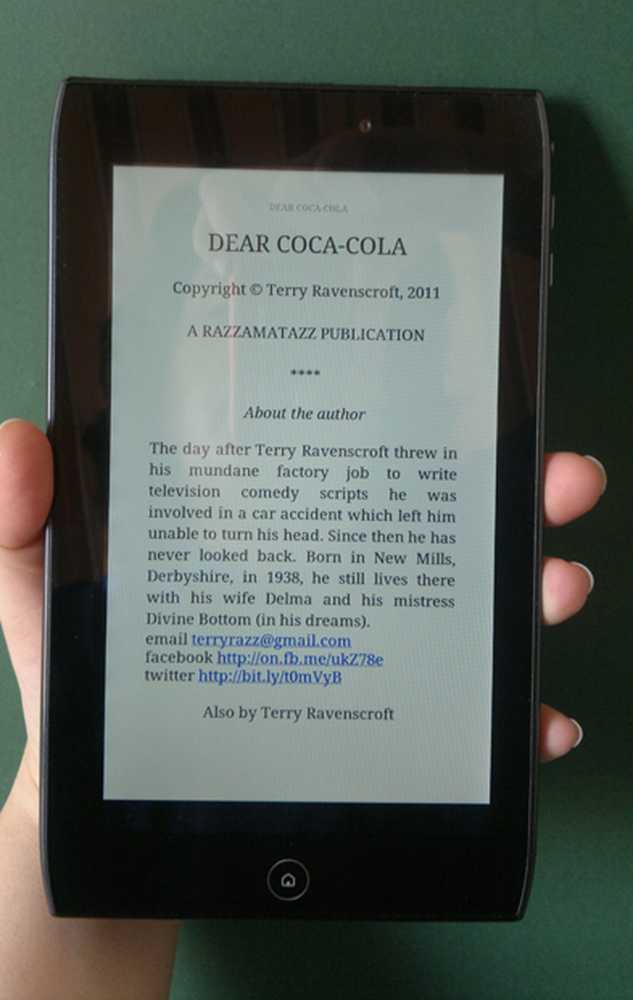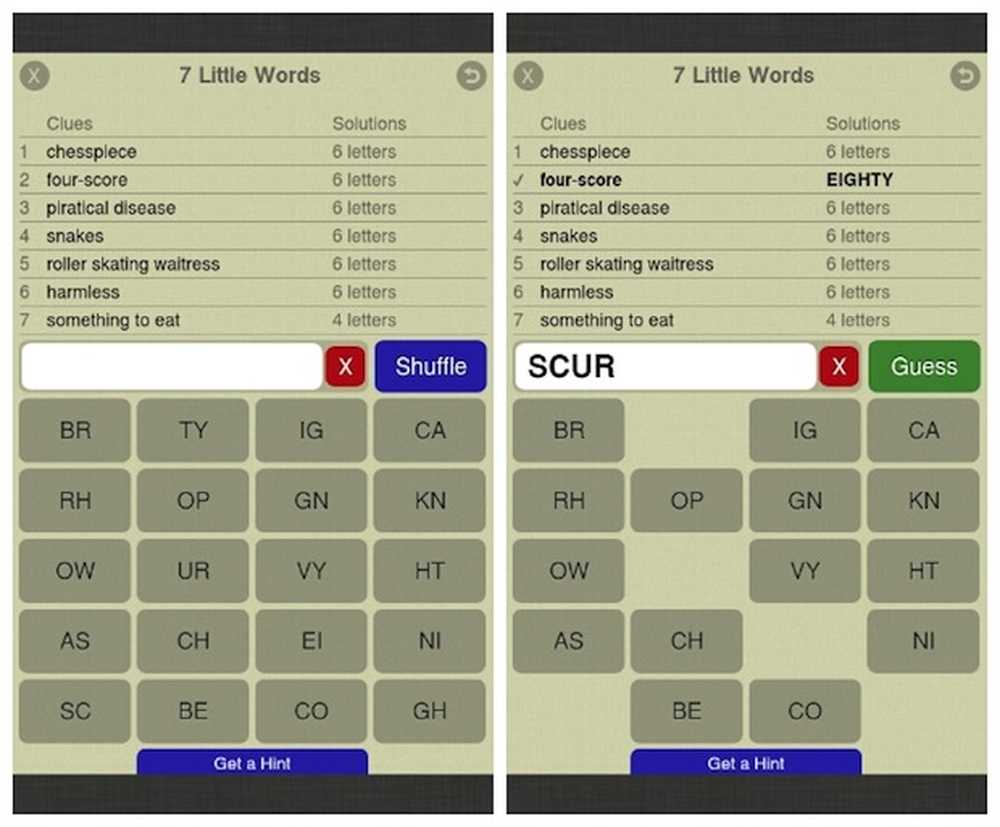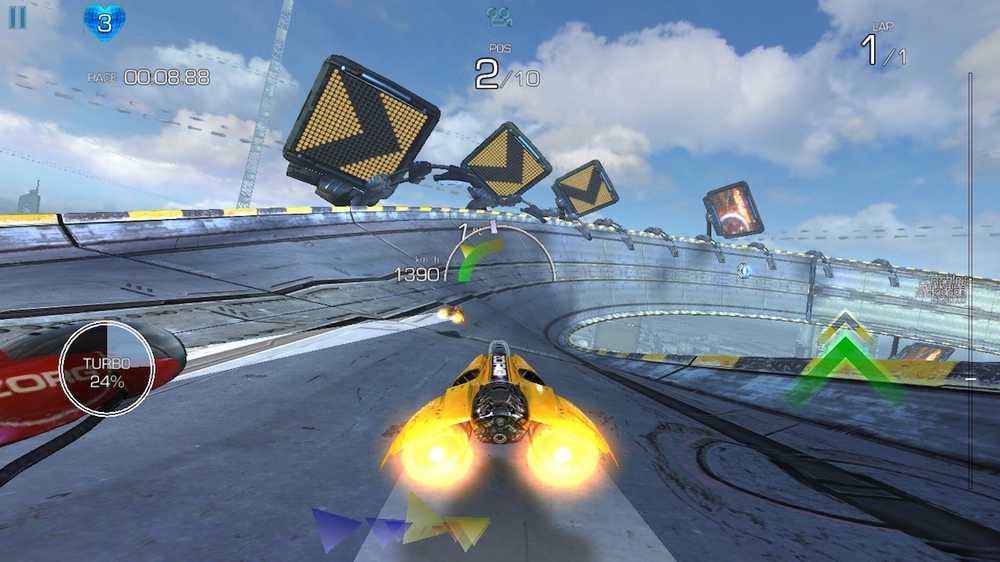7 gratis måter å trygt slette filer i Windows

Windows fjerner faktisk ikke filen fra harddisken din. Bare referansen til filen er fjernet fra filsystemtabellen. Filen er fortsatt på stasjonen til den er skrevet over av en annen fil. Alle kan enkelt gjenopprette en slettet fil ved hjelp av et verktøy for vedlikehold av disk eller et filgjenopprettingsverktøy.
Selv etter at en fil er overskrevet mens du lagrer flere filer til harddisken, kan det likevel være mulig å gjenopprette slettede data hvis noen har teknisk kunnskap.
Vi har tidligere dekket hvordan du bruker CCleaner til å slette filer på en sikker måte. I dag skal vi dekke syv andre gratis verktøy for Windows som hjelper deg med å slette data på harddisken, slik at den ikke kan gjenopprettes. Flere av disse verktøyene er bærbare og kan lagres på en USB-flash-stasjon. Bærbare sikre sletteverktøy er nyttige hvis du ofte bruker offentlige datamaskiner.
Noen av disse verktøyene tillater deg også å tørke ledig plass på harddisken din, lage filer og mapper du slettet uten å bruke en sikker metode som ikke kan gjenopprettes.
1. Eraser
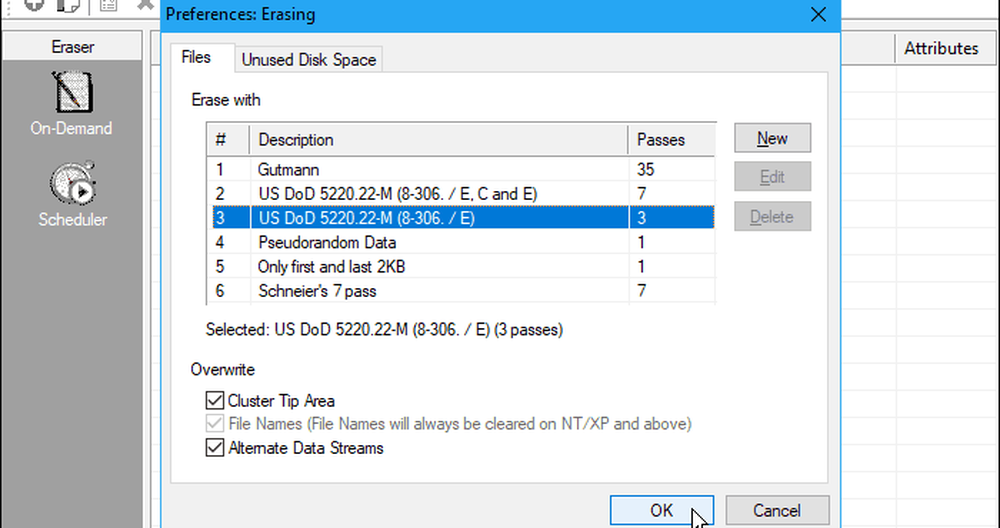
Eraser er et gratis verktøy som lar deg helt og sikkert slette sensitive data fra harddisken din. Den overskriver dataene flere ganger ved hjelp av en av seks metoder, inkludert den amerikanske DoD 5220.22-M-standarden med tre pass eller syv passerer og Gutmann-metoden med 35 passerer. Gå til Rediger> Innstillinger> Sletting og velg metoden på filer fane. Du kan til og med legge til egne tilpassede metoder.
Vær oppmerksom på at hvis du velger Gutmann-metoden i Eraser (eller i noen av de andre verktøyene som er oppført nedenfor), kan den sikre slettingsprosessen ta lang tid.
Legg til filer i Eraser for å slette dem umiddelbart ved hjelp av På etterspørsel grensesnitt. Eller bruk planlegger å automatisk slette de valgte filene automatisk senere.
Hvis du ikke vil installere Eraser, last ned den bærbare versjonen av Eraser. Du får ikke høyreklikk menyalternativet i Filutforsker. Men du får fortsatt På etterspørsel og planlegger funksjoner for sikker fjerning av filer og mapper i programvaren.
Du kan også integrere Eraser i File Explorer, slik at du kan velge filer i Explorer, høyreklikk på dem og trygt slette dem. For å gjøre dette må du bruke den installerbare versjonen av Eraser.
2. Sikker Eraser
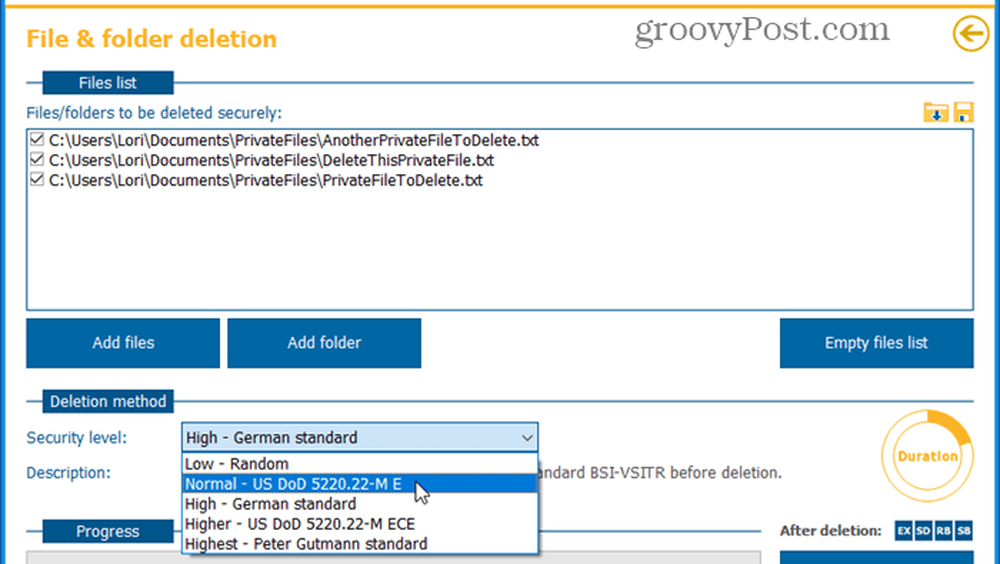
Secure Eraser er et brukervennlig program som lar deg trygt slette data fra Windows-datamaskinen, ved hjelp av ett av fem forskjellige sikkerhetsnivåer. Dine data vil bli overskrevet opptil 35 ganger, noe som gjør det uopprettelig, selv med spesialisert programvare. Velg Sikkerhetsnivå du vil ha under Slettingsmetode.
De Rapportadministrasjon funksjonen opprettholder en logg over alle operasjoner og genererer en detaljert rapport som vises i standard nettleseren din.
Du kan også bruke Secure Eraser til å slette en stasjon eller partisjon på en sikker måte og tømme det ledige rommet på harddisken din, eller til og med å rydde registret eller systemet ditt.
Når du bruker den gratis Standardversjonen, blir du bedt om å kjøpe den fulle versjonen etter hver sletting. Men hvis du ikke har noe imot å se meldingen hver gang, kan du fortsette å bruke den gratis Standardversjonen til personlig bruk. For å fjerne meldingen, kjøp den profesjonelle versjonen for $ 20 for en privat lisens eller $ 40 for et firmakort.
3. Freeraser

Freeraser er et gratis, bærbart verktøy som lar deg sikkert slette filer direkte i File Explorer ved hjelp av dra og slipp. Når du kjører programmet, ser du et søppelikon på skrivebordet ditt som sitter på toppen av alle andre vinduer. Bare dra filene og mappene til ikonet for å sikkert slette dem.
Høyreklikk på ikonet for å manuelt velge filer for å ødelegge, endre Utseende eller endre System innstillinger som Destruction Mode.
Programmet tilbyr tre ødeleggelsesmoduser for å slette dataene dine på en sikker måte. De Rask Metoden overskriver filene en gang med tilfeldige data. Hvis du vil overskrive dataene tre ganger i henhold til DoD 5220.22-M-standarden, velger du tvunget. Velger Ultimat Metoden overskriver de slettede filene og mappene 35 ganger i henhold til Gutmann-metoden.
4. File Shredder

File Shredder er et gratis, grei program som gjør at du kan slette filer på en sikker måte og tørke ledig diskplass.
Programmet gir fem forskjellige metoder for sikker fjerning av filer som inkluderer ett pass, to pass, DoD 5220.22-M-metoden (tre pass), 7 pass og Gutmann-algoritmen (35 passerer). Gå inn i Tømmerinnstillinger og velg ett av disse alternativene på algoritmer tab.
Du kan også integrere File Shredder i File Explorer. Dette lar deg velge filer og mapper som skal slettes i Utforsker, høyreklikke på dem og sikkert slette dem fra hurtigmenyen. Gå inn i Tømmerinnstillinger og sjekk Aktiver Shell Integrering boks på Programinnstillinger tab.
5. SecureDelete
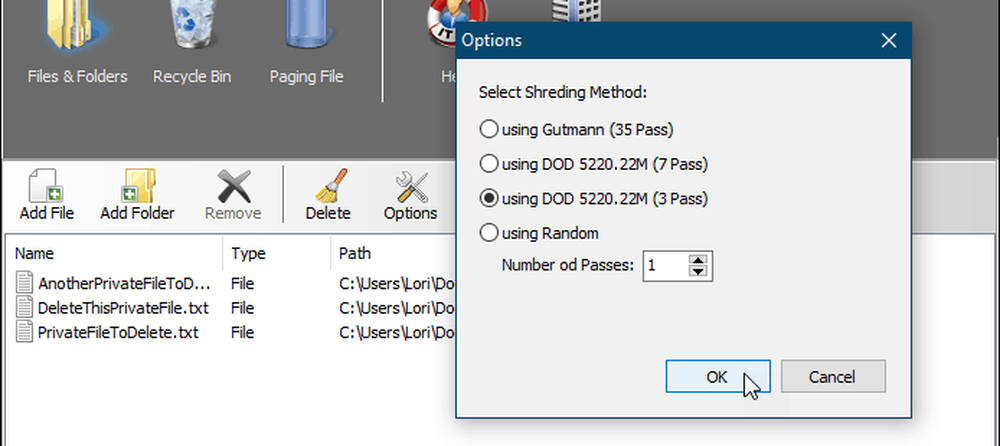
SecureDelete er et brukervennlig gratis program som lar deg slette filer og mapper på en sikker måte ved hjelp av en av fire shredding-metoder. Du kan velge en av DoD 5220.22-M-metodene (3 pass eller 7 pass), Gutmann-metoden (35 passerer), eller overskrive de slettede filene og mappene med tilfeldige data ved hjelp av et tilpasset antall pass.
Klikk alternativer for å velge hvilken metode du vil bruke. Deretter klikker du Legg til fil å legge til en eller flere filer eller Legg til mappe å legge til en hel mappe til listen. For å slette de lagt til filene eller mappene, klikk Slett.
Hvis du har slettet noen filer normalt, og de er fortsatt i papirkurven, kan du sikkert slette disse filene også. Klikk på Papirkurven ikonet i SecureDelete og klikk deretter Tøm papirkurven.
Windows bruker en personsøkingsfil på harddisken som ekstra reserveminne når du ikke har mer fysisk minne igjen. Men i motsetning til fysisk minne blir ikke personsøkingsfilen fjernet automatisk når du slår av datamaskinen. Den er fortsatt tilgjengelig, og alle med nok kunnskap kan få tilgang til dataene i personsøkingsfilen.
SecureDelete tilbyr et alternativ for å slette personsøkingsfilen automatisk når du slår av datamaskinen. For å sette opp dette, klikk Personsøkingsfil og velg Aktiver fra Slett personsøkingsfil ved avslutning nedtrekksliste. Deretter klikker du Lagre. Start datamaskinen på nytt for å fullføre endringen.
6. Blank og sikker
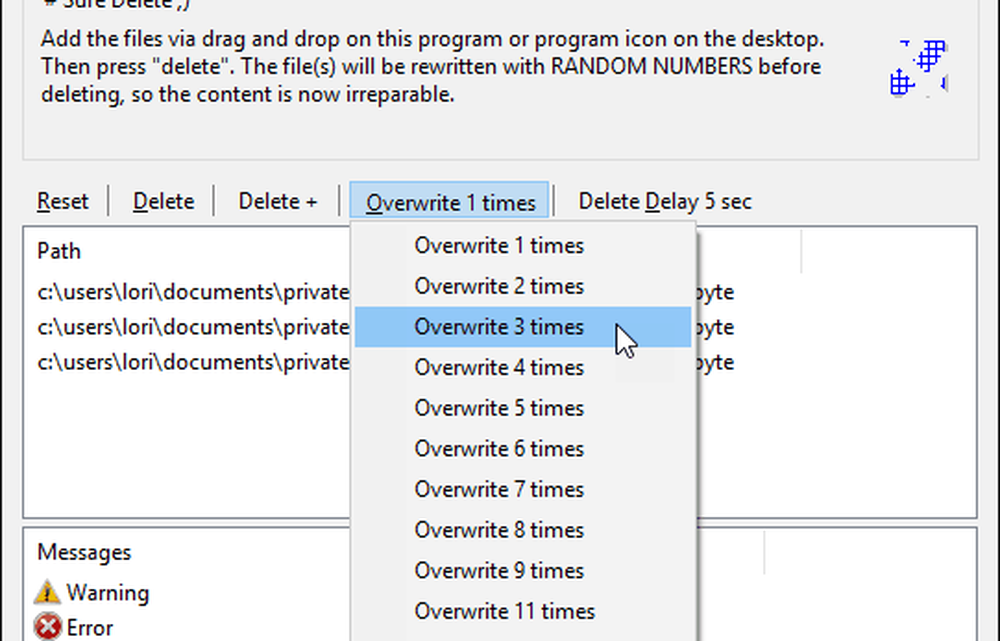
Blank og Secure er et gratis, bærbart verktøy for sikker fjerning av filer. Før du sletter filene dine, velg antall ganger du vil skrive filene med tilfeldige tall. De bruker ikke DoD 5220.22-M og Gutmann-metodene. Du kan også velge en Slett forsinkelse opptil ni sekunder.
Dra og slipp filene eller mappene du vil slette i programvinduet og klikk Slett. Bruke Slett + knappen hvis du vil avslutte programmet, slå av PCen, sett PCen i standby-modus, eller avslutt programmet og sett PCen i standby-modus etter at du har slettet filene.
Klikk tilbakestille hvis du bestemmer deg for ikke å slette de valgte filene og mappene på en sikker måte og vil fjerne dem fra programmet.
7. SDelete
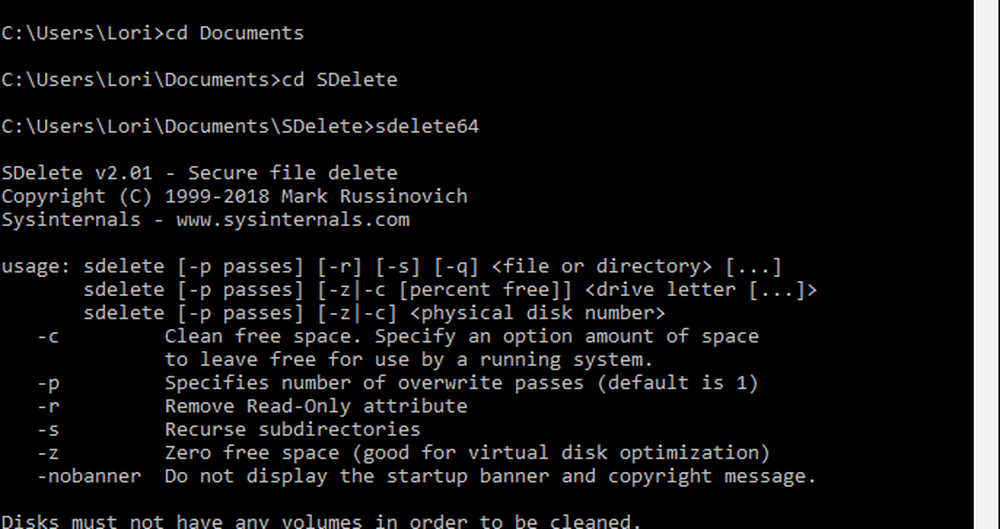
For de av dere som liker å bruke kommandolinjen, har vi SDelete, som er et av sysinternals verktøyene fra Microsoft. Programmet bruker forsvarsdepartementet til å rydde og sanitere standard DoD 5220.22-M. Du kan angi hvor mange passerer du vil at SDelete skal utføre når den sletter filer og kataloger. Standard antall passerer er en.
SDelete er bærbar og kan kjøres fra en USB-minnepinne.
I Filutforsker åpner du mappen som inneholder utdragne SDelete-programfiler. Deretter åpner du et kommandopromptvindu i gjeldende mappe, type: cmd.exe i adressefeltet i Filutforsker og trykk Tast inn.
For å få instruksjoner om hvordan du bruker kommandoen, type: SDelete eller sdelete64 (avhengig av om du kjører en 32-bit eller 64-biters versjon av Windows, henholdsvis) og trykk Tast inn.
Sikre dataene dine, selv når du sletter det
Sikker sletteverktøy er like viktig som andre verktøy som beskytter personvernet ditt som passordbehandlere (for eksempel KeePass og 1Password) og VPN, og blir vant til å skape sterke passord. Bestem hvilket verktøy som er din favoritt, og hold den praktisk for å slette dine private og sensitive data.
Liker du de sikre sletteverktøyene vi har oppført her? Har du funnet noen andre verktøy for sikker sletting av filer? Del dine tanker og funn med oss i kommentarene nedenfor!